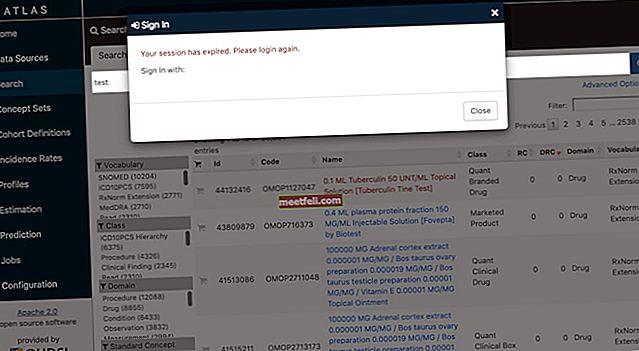Някои потребители съобщават, че задната камера на iPhone не работи. Това звучи като хардуерен проблем, но преди да се свържете с Apple, можете да преминете през някои прости стъпки за отстраняване на неизправности, тъй като проблемът с приложението на камерата или софтуера на устройството може да причини проблема. Този проблем може да възникне и веднага след актуализацията на iOS. В тази статия ще изброим всички решения, които могат да работят, така че не забравяйте да ги изпробвате едно по едно.
Вижте също: Как да коригирате имейлите на iPhone, които не се изтласкват
Как да се определи iPhone камера не работи

Как да поправим задната камера на iPhone не работи
Решение №1: Принудете приложението на камерата да се затвори
Това е добро място да започнете с решаването на проблема. За да принудите приложението на камерата да се затвори, докоснете бутона Начало два пъти и ще получите визуализация на приложенията, които сте използвали. Това, което трябва да направите, е да намерите приложението Камера и да плъзнете нагоре, за да го затворите. Върнете се на началния екран и стартирайте приложението отново.

Решение №2: Изключете телефона си за 30 секунди
Когато задната камера на iPhone не работи, опитайте и това решение. За да изключите телефона си, натиснете и задръжте бутона за заспиване / събуждане, след което плъзнете плъзгача за изключване. Обикновено, когато правите това, което е основно рестартиране, го включвате отново веднага. Изчакайте около 30 секунди и след това го включете отново.

support.apple.com
Решение № 3: Превключете към предна камера
Проверете предната камера на iPhone. Докоснете иконата на превключваща камера в горния десен ъгъл на екрана. Ако работи нормално, опитайте да направите 1 или 2 снимки. След това докоснете същата икона, за да я върнете обратно към задната камера.

Решение № 4: Опитайте приложение за камера на трета страна
Има много приложения за камера на трети страни за iPhone, които можете да намерите в App Store, като VSCO, FoToRus и др. След като изтеглите и инсталирате едно от тях на вашия iPhone, опитайте да направите няколко снимки с него. Ако това приложение работи добре, опитайте отново да използвате приложението за камера на iPhone по подразбиране.
Решение №5: Включете / изключете Voiceover
За немалко потребители това решение реши този проблем. Това е доста просто и всичко, което трябва да направите, е следното: отидете в Настройки> Общи> Достъпност, включете Voiceover и след това обратно.

Решение №6: Приложете леко налягане върху камерата
Това е много прост метод, който може да работи като чар. Това, което трябва да направите, е да приложите малко леко натискане точно върху камерата и това най-вероятно ще реши проблема.
Решение №7: Актуализирайте iOS
Софтуерната грешка може да е причината, поради която задната камера на iPhone не работи. За да се отървете от този проблем, актуализирането на iOS изглежда страхотна идея. Можете да проверите дали има актуализация на iOS, отидете в Настройки >> Общи >> Актуализации на софтуера. Ако има налична нова актуализация на софтуера, iPhone първо ще изтегли актуализацията. След като приключите, докоснете Инсталиране.

Решение № 8: Нулирайте всички настройки
Опитайте се да нулирате всички настройки на вашия iPhone, може да ви помогне да решите този проблем. Стартирайте Настройки и изберете Общи. В прозореца Общи превъртете надолу, докато намерите „Нулиране“ и го докоснете. В следващия прозорец изберете „Нулиране на всички настройки“. Ще трябва да въведете паролата си. След като приключите, натиснете „Нулиране на всички настройки“ в изскачащия прозорец, за да потвърдите действието.

Решение № 9: Изтрийте цялото съдържание и настройки
Ако не сте имали късмет с предишните решения, архивирайте вашия iPhone и изпълнете следните стъпки:
• Отидете в Настройки> Общи> Нулиране
• Изберете Изтриване на цялото съдържание и настройки
• Потвърдете действието, като докоснете Erase iPhone
• Когато задачата приключи, устройството ви ще се рестартира.

Решение № 10: Възстановете iPhone
Преди да направите процеса на възстановяване, препоръчително е да направите резервно копие на вашите данни. Този процес ще доведе вашия iPhone до фабричните настройки по подразбиране. Следвайте внимателно стъпките.
- Уверете се, че вашият iPhone е свързан със стабилен WiFi, за да избегнете задържането на iPhone в режим на възстановяване.
- Свържете iPhone към Mac / PC с помощта на светкавичен кабел и се уверете, че има инсталирана най-новата версия на iTunes.
- Преди да започне процесът, iTunes първо ще изтегли фърмуера.
- Изчакайте, докато процесът завърши.

Какво да направите, ако задната камера на iPhone спря да работи след актуализация на iOS?
Всяка актуализация на софтуера идва с някои корекции на грешки, нови функции и подобрения. Някои потребители обаче съобщиха за някои проблеми на своя iPhone, като „липсваща лична точка за достъп на техния iPhone“, „Проблем с изтощаването на батерията“, „Камерата на iPhone не работи“ и др. Тук ще споделим как да поправим проблема с камерата на iPhone само след актуализация на iOS.
- Рестартирайте вашия iPhone. Натиснете и задръжте бутона Sleep / Wake, докато видите червения плъзгач. Плъзнете го отдясно наляво, за да го изключите. Изчакайте поне 30 секунди, след което го включете отново, като натискате същия бутон, докато не видите логото на Apple на екрана.
- Понякога търпението е ключът. Дайте на вашия iPhone ден, за да се установи след процеса на актуализиране.
- Нулирайте всички настройки. Отворете Настройки >> Общи >> Нулиране >> Нулиране на всички настройки.
- Понижаване на iOS. Apple ви дава шанс да понижите iOS на около 1-2 седмици след пускането на новата актуализация.
Всички горепосочени решения се считат за ефективни за отстраняване на задната камера на iPad / iPhone, която не работи на iPhone 4, iPhone 4s, iPhone 5, iPhone 5s, iPhone 6, iPhone 6 Plus, iPhone 6s, iPhone 6s Plus, iPhone SE, iPhone 7 и iPhone 7 Plus.
Ако сте изпробвали всички решения, но задната камера на iPhone не работи, препоръчваме ви да се свържете с Genius Bar или най-близкия оторизиран доставчик на Apple.
Вижте също: Как да коригирате грешка при неуспешно повикване на iPhone